인터넷이 되는지 ping부터 해보자
ping google.com

패키지 설치
yum -y update
yum -y groupinstall "Development Tools"
yum -y install zlib-devel bzip2-devel openssl-devel ncurses-devel sqlite-devel readline-devel tk-devel gcc make git wget겁나 오래걸리니 다른 일을 하다가 오자
파이썬 3.8 다운
wget https://www.python.org/ftp/python/3.8.3/Python-3.8.3.tgz압축 해제
tar xvf Python-3.8.3.tgz컴파일 설치
cd Python-3.8*/
./configure --enable-optimizations --prefix=/usr/local/
make altinstall이 또한 엄청 오래 걸린다
python의 경로를 찾아보자
which python3.8

너무 기니까 별칭을 생성해주자
ln -s /usr/local/bin/python3.8 /usr/bin/python3
ln -s /usr/local/bin/pip3.8 /usr/bin/pip3참고로 pip은 파이썬으로 작성된 패키지 소프트웨어를 설치, 관리하는 패키지 관리 시스템이다.
~/.bashrc 파일로 들어가 alias 설정도 해주자
vi ~/.bashrc
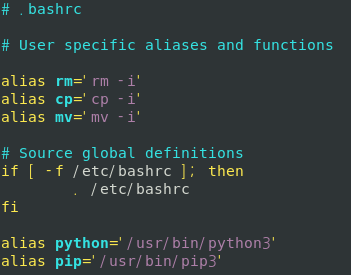
alias python='/usr/bin/python3'
alias pip='/usr/bin/pip3'
:wq로 나와서 새로고침(?)도 해준다
source ~/.bashrc
이제 vim을 설치해보자
기존의 vim을 삭제하고 다시 받을 것이다
vim 새로 다운받는 이유 : python은 들여쓰기가 중요하기 때문에
vim 삭제
yum -y remove vim*~로 이동
cd
git에서 vim을 받아온다
git clone https://github.com/vim/vim.git얘도 겁나 오래 걸린다
vim/src로 이동 후 configure을 실행, 그 후에 make와 make install을 실행한다
configure, make, make install이 이해가 안되는 사람은 아래 글을 보고 오자
2020/07/13 - [자격증/리눅스 마스터 2급] - [리눅스 마스터 2급] 리눅스에서 프로그램 설치하는 법
[리눅스 마스터 2급] 리눅스에서 프로그램 설치하는 법
1. 소스파일 컴파일 설치 번거롭지만 회사에서 업무적인 목적으로 사용하면 package manager를 사용 못할수도 있기 때문에(보안정책 때문) 컴파일 설치법을 알고는 있어야 한다고 한다 tar, gcc, make 등
honglab.tistory.com
cd vim/src
./configure --with-features=huge \
--enable-multibyte \
--enable-rubyinterp=yes \
--enable-pythoninterp=yes \
--enable-python3interp=yes \
--prefix=/usr/local/vim8
make && make install

vim도 별칭을 만들어주자
ln -s /usr/local/vim8/bin/vim /usr/bin/vim
vim 버전 확인
vim --version

파이썬 패키지 목록 확인
pip list

pip 최신 업그레이드
pip install --upgrade pip
pip으로 numpy 패키지 설치
numpy는 python의 수학 및 과학을 위한 패키지이다
파이썬의 기본 패키지라고도 할 수 있다
pip install numpy
그럼 이제 기본적인 파일을 하나 만들어보자
PythonTest라는 폴더를 만들어서, 그 안에 Hello.py라는 파일을 만들어보겠다
cd ~
mkdir PythonTest
cd PythonTest
vim Hello.py

이런식으로 쓰고 저장해준다
맨 윗줄은 파이썬 파일에 꼭 써줘야한다
그리고 이 파일의 x권한이 있어야한다
ls -l로 확인해보면 현재 u의 x권한이 없다는걸 확인할 수 있다
ls -l

chmod로 권한을 설정해준다
chmod u+x Hello.py

이제 준비가 끝났다. 실행해보자
./Hello.py

성공했다. 끝
'공부 > Linux' 카테고리의 다른 글
| [Linux] SSH 포트 변경하기 (0) | 2021.03.14 |
|---|---|
| [Linux] SWAP 메모리 설정 (0) | 2021.02.16 |
| [Linux] Timezone Seoul로 변경하기 (1) | 2020.12.18 |
| [Linux] vim 사용 키 정리 (0) | 2020.12.14 |
| [Linux] CentOS 7에서 웹서버 구축 후 403에러 띄우기 (0) | 2020.07.07 |












댓글